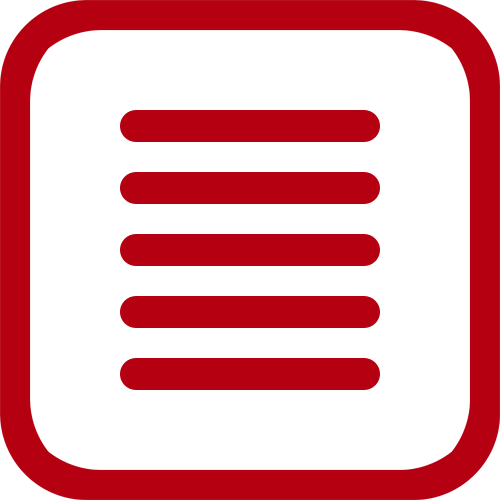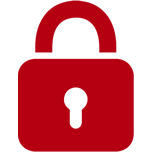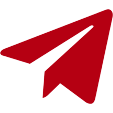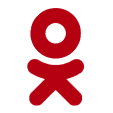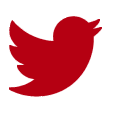25 октября 2012 г.
Тест-центр CRN предлагает небольшой экскурс в новый и непривычный мир Windows 8.Легко ли полюбить Win 8?
Windows 8 появится в продаже уже в пятницу, и организациям (включая реселлеров), планирующим ее принять, следует приготовиться к некоторым трудозатратам. Microsoft сгладила некоторые точки преткновения в пользовательском интерфейсе Windows 8, но всё же многое изменилось, и кто-то неизбежно встанет в тупик, пытаясь отыскать нужное или что-то выполнить. Пройдемся по некоторым, самым существенным новшествам этой ОС, чтобы избавить пользователей от лишних вопросов, в том числе в службу поддержки.
Кнопки и углы
В Windows 8 Microsoft создает единый пользовательский интерфейс для ПК, планшетов и смартфонов, превратив меню «Пуск» в экран Start, похожий на начальный экран Windows Phone, с активными кнопками (tiles), куда выводятся текущие данные из приложений, которые они представляют, а сами приложения запускаются касанием пальца. Ничего такого уж нового.
Отличие есть в том, что окончательная версия теперь более чувствительна к движениям мыши и выводит опции Windows 8 при наведении на «активный угол» (hot corner). На это указывается при установке и несколько раз после первого запуска ОС. Но вполне возможно, что кто-то из новичков просто не заметит эти подсказки, и если только указатель мыши не попадет вдруг случайно в угол, они так и останутся в неведении, как всё же ответить на звонок.
Выполнить!
Для некоторых пользователей меню «Пуск» было не просто местом, чтобы запускать приложения, пощелкав по разным подменю. Здесь содержалась заветная команда «Run», которая позволяла запустить нужную программу, указав к ней путь на диске или введя название. То же самое можно сделать теперь прямо в экране Start - запускать программы, просто набрав их название. Но это не работает в режиме Desktop, а ведь именно здесь окажутся многочисленные приверженцы клавиатуры и мыши. Чтобы перейти в экран Start, нужно просто нажать клавишу/кнопку «Windows» на клавиатуре или планшете; она и переключает между режимом Desktop и экраном Start.
Клавиатура - одним касанием
Запуск приложений из экрана Start вводом их названия - это здорово для тех, кто с клавиатурой, но для владельцев планшета нет никакой возможности начать вводить буквы, пока не появится экранная клавиатура. Хороший способ избежать переключения в режим Desktop и обратно - создать специальную кнопку для экранной клавиатуры. Кстати, экран Start носит теперь название «интерфейс Modern»: Microsoft отказалась от прежнего, кодового названия Metro.
Рассредоточенное управление
В Windows 8 Microsoft разбросала опции управления системой и приложениями по множеству панелей, некоторые из которых вызываются с панели Charm, а другие встроены в ленточный интерфейс приложений. На представленном фото видна опция PC Settings панели Charm в режиме Desktop и переход из нее в традиционную Control Panel, которая по-прежнему содержит большую часть опций настройки. Те, которые можно вызвать из панели PC Settings, предназначены для настройки уведомлений приложений, параметров поиска и некоторых предпочтений для клавиатуры. Форматирование, дефрагментация и управление логическими дисками вплетены в ленточный интерфейс Windows Explorer. Верхняя часть панели Charm меняется в зависимости от активного приложения.
«Стоп» без захода в «Пуск»
Кнопки перезапуска и закрытия системы находятся теперь в нижней части панели Charm, и она не меняется при смене активного приложения. Здесь находятся кнопки, позволяющие быстро настроить БЛВС, звук, разрешение экрана, уведомления, питание системы и вызвать экранную клавиатуру.
Впервые в истории Windows больше не нужно отправляться в меню «Пуск», чтобы выключить систему.
Windows Store
Витрина Windows Store сильно изменилась по сравнению с первой версией и теми, что мы видели в показах, и в ней гораздо больше приложений. Сам вебсайт заметно преобразился, и это хорошо. Потому что с сентября 2011 г. и до самого последнего показа этим летом там не было заметно большого продвижения. Новая витрина не только обрела новый вид, но и сотни, а может, тысячи, новых кнопочек-приложений. Есть и возможность искать то, что нужно, по названию, типу или цене, используя функцию Search панели Charm.
Меню «Start Lite»
Для тех, кто не может жить без меню «Пуск», есть способ вновь вернуть желанный образ; мы назвали его «Start Menu Lite». Для этого следует перейти в режим Desktop, щелкнуть правой кнопкой мыши на панели задач (или долго нажать). и когда появится меню Toolbars, выбрать «Desktop»; на экране появится панель инструментов Desktop. Есть и другие полезные панели инструментов, включая экранную клавиатуру и панель адресов для быстрого ввода URL.
А где приложение?
Совет всем, кто будет звонить в службу поддержки со словами «я работал в [название приложения], и оно вдруг пропало», - скорее всего, вы нажали комбинацию ALT-TAB, которая переключает между активными приложениями (как и во всех предыдущих версиях Windows). Кроме того, список запущенных приложений можно увидеть, потянув левый край экрана внутрь, а потом снова кнаружи. Вдоль левого края появятся картинки всех активных приложений, коснитесь пальцем любого - и оно откроется на экране. Кстати, панель задач в режиме Desktop в Windows 8 ведет себя практически так же, как в Windows 7.
Вообще же, можно сказать: если бы не метаморфоза меню «Пуск» в экран Start, было бы совсем немного различий между Win7 и Win8, которые мы не назвали бы косметическими или данью планшетам.
Источник: Эдвард Дж. Коррейа, CRN/США